Не працює вбудована мережна картка. Не працює мережна картка.
Через комп'ютер, що особливо погано, якщо вся діяльність тісно пов'язана із його утилізацією. Давайте розберемося, як виправити проблеми, якщо карта не вийшла з ладу, але в її функціонуванні виникли проблеми.
Зазвичай проблеми LAN-обладнання вирішуються через налаштування
Зовнішні ушкодження
Є два види карт за розташуванням: зовнішні та внутрішні. Якщо пристрій встановлено окремо, перевірте, чи щільно він вставлений у слот і чи добре розміщено провід інтернету в гнізді. Ймовірно, проблема криється в пошкоджених контактах усередині роз'єму або пошкоджений сам кабель від провайдера.
У ситуації, коли адаптер зіпсований, необхідно замінити порт або придбати нову деталь. Якщо з зовнішнього боку все добре, це означає, що проблеми пов'язані зі збитими опціями.

Налаштування картки
Чи не бачить комп'ютер мережну карту? Зайдіть до диспетчера пристроїв, у списку виберіть розділ Мережні адаптери . Тепер у контекстному меню натисніть «Оновити конфігурацію обладнання», щоб система знайшла прилад та додала його до списку.
Після цього ми дізнаємося, чи правильно встановлено адаптер - якщо на значку під назвою горить жовтий знаквигуки, це означає, що драйвери функціонують некоректно або не підходять для пристрою. Виправте це за допомогою таких дій:
- Відкрийте властивості зазначеної деталі, вкладку Драйвер.
- Активуйте функцію «Відкачати», щоб система почала утилізувати попередню версію конфігурацій.
Якщо ситуація не змінилася, вам потрібно оновити драйвери - для цього скористайтеся кнопкою з однойменною назвою, яка розташована в меню властивостей. За допомогою автоматичного пошуку комп'ютер самостійно знайде файли, але якщо їх немає, завантажте та встановіть їх вручну.
Чи не працює мережна карта, хоча вона правильно підключена? Коли сигналу від провайдера, як і раніше, немає, доцільно перевірити параметри з'єднання.
Виконайте таке:
- Відкрийте Панель керування, розділ мереж та інтернету, виберіть Центр керування мережами та спільним доступом.
- Якщо ви бачите, що на схемі з'єднання стоїть червоний хрест, натисніть на нього, після чого система проведе аналіз параметрів, щоб виявити неполадки.
- Дотримуйтесь інструкцій діагностики, щоб комп'ютер вирішив негаразди з підключенням до мережі.
Досить частим і поширеним явищем є помилка роботи мережевої карти. Відразу або через деякий час зникає мережа Інтернет і з'являється неприємне повідомлення системи про те, що кабель мережі несправний або неправильно підключений. Користувачі зазвичай починають перевіряти кабель, з'єднання, дзвонити в сервісний центр свого провайдера в пошуках вирішення цієї неполадки. На виникнення такої помилки, впливають кілька факторів і найчастіше, мережева карта зовсім не до того, причини криються в іншому.
Досить частим і поширеним явищем є помилка роботи мережевої карти. Відразу або через деякий час зникає мережа Інтернет і з'являється неприємне повідомлення системи про те, що кабель мережі несправний або неправильно підключений. Користувачі зазвичай починають перевіряти кабель, з'єднання, дзвонити в сервісний центр свого провайдера в пошуках вирішення цієї неполадки. На виникнення такої помилки, впливають кілька факторів і найчастіше, мережева карта зовсім не до того, причини криються в іншому.
Давайте відразу визначимо коло причин, з яких може виникнути така помилка. По-перше, звичайно, може банальним чином вийти з ладу. На це може вплинути якість обладнання комп'ютера, так і якість самої мережевої карти, все залежить від виробника. Крім цього, можуть вплинути на її роботу та зовнішні фактори— не акуратне ставлення, неправильне встановлення, коли користувач персонального комп'ютераіз зусиллям намагався вставити картку в слот PCI, при цьому пошкодивши якийсь контакт або зовнішню поверхнюсамої мережевої карти і т.д. Несправний слот PCI, що має бути, тоді спробуйте просто вставити мережну карту в інший слот.
По-друге, найпростіший і найпоширеніший варіант несправності - відсутність або невідповідність драйверів мережевої кари або некоректна їх установка. У цьому випадку видаляються драйвера та замінюються новими. По-третє, реальне ушкодження мережевого кабелю, завдяки якому доставляється сигнал до комп'ютера. У цьому варіанті може бути кілька причин ушкодження від механічних до виробничого шлюбу. Варіант усунення цієї несправності може бути лише один — від іншого джерела подачі сигналу, наприклад, віднести комп'ютер до сусіда і підключити його до мережі Інтернет. Якщо справа була тільки в кабелі, комп'ютер благополучно з'єднатися з мережею. Тоді причина не в мережевому кабелі, і не в роз'ємі типу RJ45 (на нього потрібно звернути увагу в першу чергу), а в карті мережі.
Тепер поговоримо про ще одну причину, з якою зіткнувся особисто, на власному досвіді. На моєму комп'ютері встановлена інтегрована мережна карта (вбудована), вона працювала бездоганно і претензій до неї не виникало. Нещодавно придбав знімну мережну карту та спробував її встановити на свій комп'ютер. До цього я її використовував на іншому комп'ютері, в якому була інтегрована мережева карта. Там працювало все нормально, але як тільки я вставив її у свій комп'ютер, з'явився напис на значку мережного адаптера «Мережевий кабель несправний або неправильно підключений» і жирний хрест, що проголошує відсутність з'єднання з мережею Інтернет. Але вражав той факт, що карта в системному блоці блимала вогниками, і все вказувало, що вона працює. При цьому мережева карта, як пристрій, благополучно визначилася в BIOS, операційна система Windows7 автоматично встановила драйвера та видала повідомлення, що обладнання готове до роботи та проблем із ним немає. Диспетчер пристроїв однозначно заявляв про те, що все гаразд, обладнання включене та працює нормально. Насамперед, виникла думка про пошкодження мережного кабелю. Перекинувши кабель на вбудовану мережну карту, Інтернет з'явився негайно. Довелося продовжити танці з бубном навколо цієї мережевої карти. не привело до потрібного результату, Система продовжувала видавати повідомлення про несправність кабелю, і про те, що вона не в змозі усунути цю ситуацію. Рішення прийшло само собою, і виявилося простим і нескладним.
Вирішення питання. Перше, що я зробив, так це відключив інтегровану мережну карту в «Диспетчері пристроїв», видалив раніше встановлені драйверана неробочу мережну карту. Після цього, знову встановив карту в слот PCI в системному блоці і запустив комп'ютер. Операційна система визначила обладнання та встановило його. На наступному етапі запустив "Диспетчер пристроїв" (Пуск - Панель управління - Диспетчер пристроїв) і клацнувши правою кнопкою миші по пристрої (мережні адаптери - наприклад Realtek RTL8139/810x Family Fast Ethernet Nic). Перейшовши в меню Властивості - Додатково, виділив розділ "Link Speed/Duplex Mode" і праворуч у вікні "Значення" вніс зміни, поставив "100Мbps/Full Duplex".
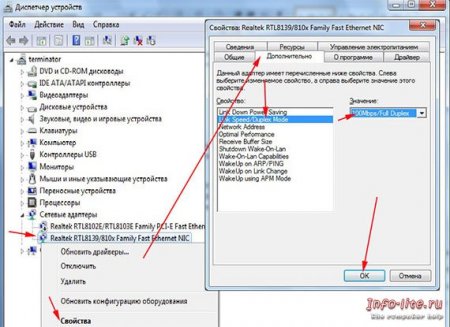
Після цього, підключення до мережі Інтернет було відновлено, та операційна система Windows 7 перестала видавати повідомлення про те, що кабель мережі несправний або неправильно підключений. Таким чином, було виправлено помилку в роботі мережевої карти. Так, мало не забув, у властивостях мережевої карти у вкладці «Управління електроживленням» необхідно зняти галочку з пункту «Дозволити відключення цього пристрою для економії електроенергії».
Непрацююча мережна карта не дозволить вам виходити в інтернет або локальну мережуякщо підключення до них відбувається через мережевий адаптер. Мережеві карти бувають вбудовані чи зовнішні. Якщо зовнішня карта, перегляньте, чи повністю вона вставлена в слот. Також перевірте щільність з'єднання кабелю з роз'ємом адаптера. Якщо ці варіанти не спрацювали або у вас вбудований адаптер мережі, швидше за все справа в системних налаштуваннях.
Якщо перестав працювати інтернет. Перевірте стан підключення на панелі завдань. Якщо на значку доступу до Інтернету є червоний хрестик, з'єднання відсутнє. Спробуйте увімкнути його. Для цього клацніть на піктограмі Інтернету та виберіть пункт «Центр управління мережами та спільним доступом». Клацніть на червоному хрестику у схемі мережного з'єднання. Запуститься програма діагностики, яка усуне неполадки та увімкне мережний адаптер, якщо він вимкнений. Несправність драйверів. Якщо драйвери мережної картки неправильно встановлені або вони були пошкоджені, слід перевстановити їх або зробити відкатдо останнього працюючого стану. Для цього натисніть "Пуск", клацніть правою клавішею миші на "Комп'ютер" та зі списку команд виберіть "Властивості". У меню зліва відкрийте «Диспетчер пристроїв». В розділі " Мережеві адаптери» Ваш пристрій може бути відзначений знаком окликущо означає його несправність. Двічі клацніть на адаптері, виберіть вкладку «Драйвер» та натисніть кнопку «Відкачати».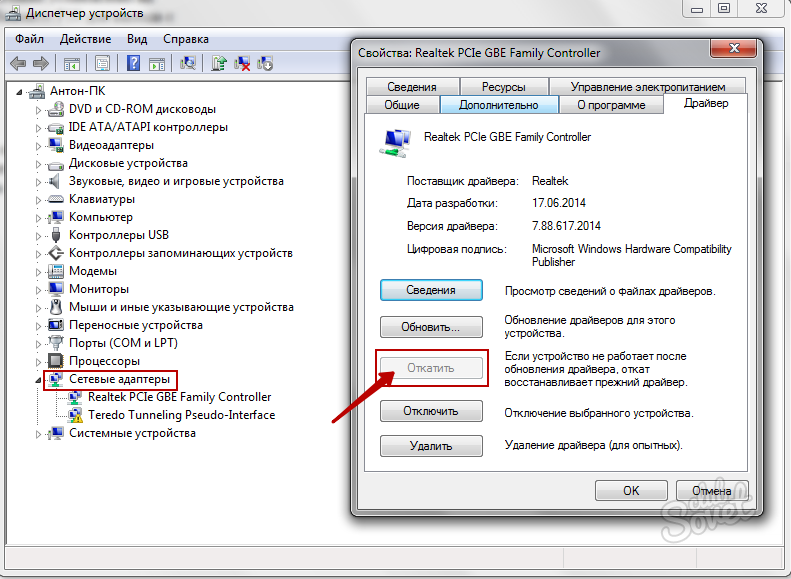
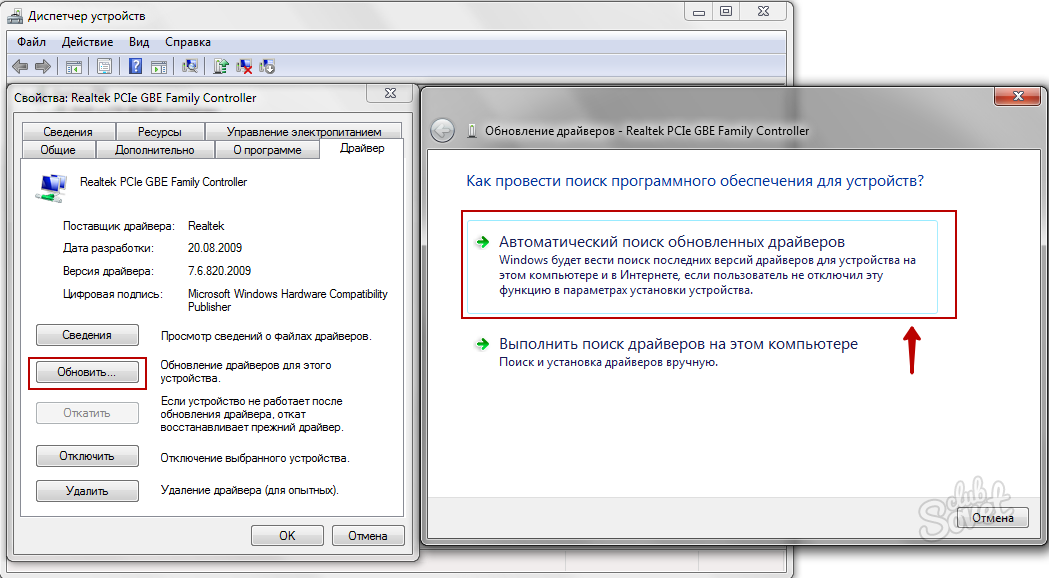
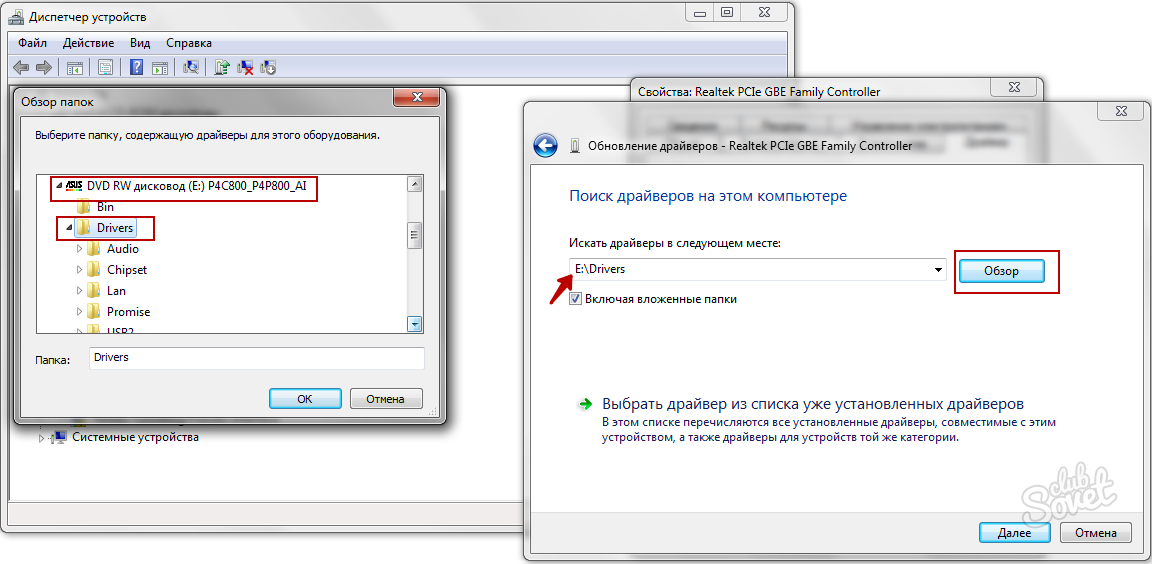
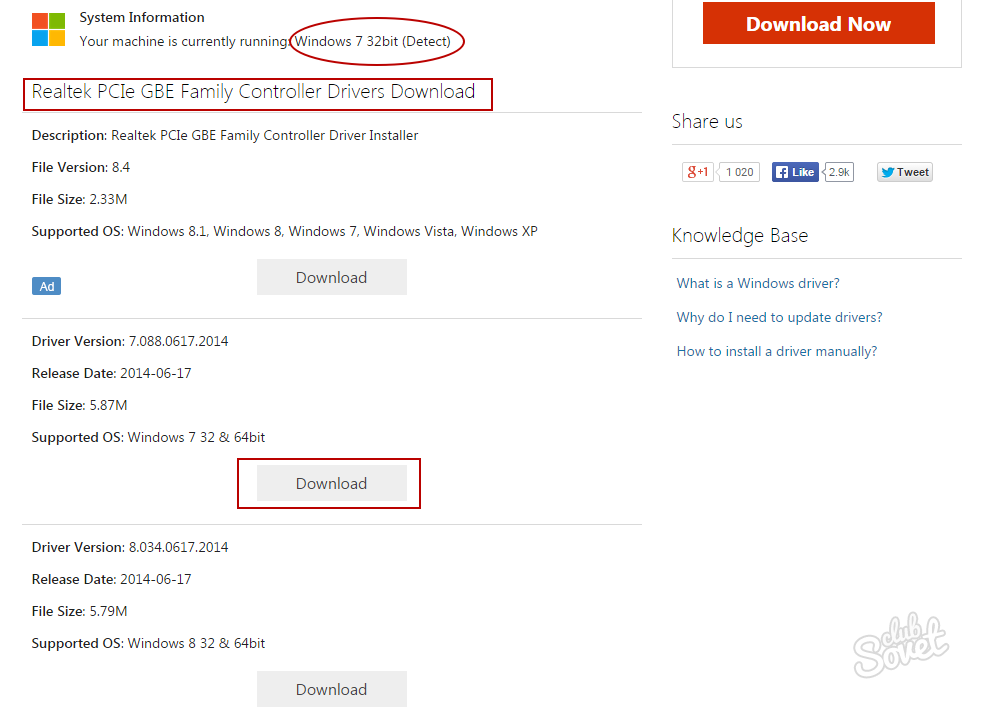
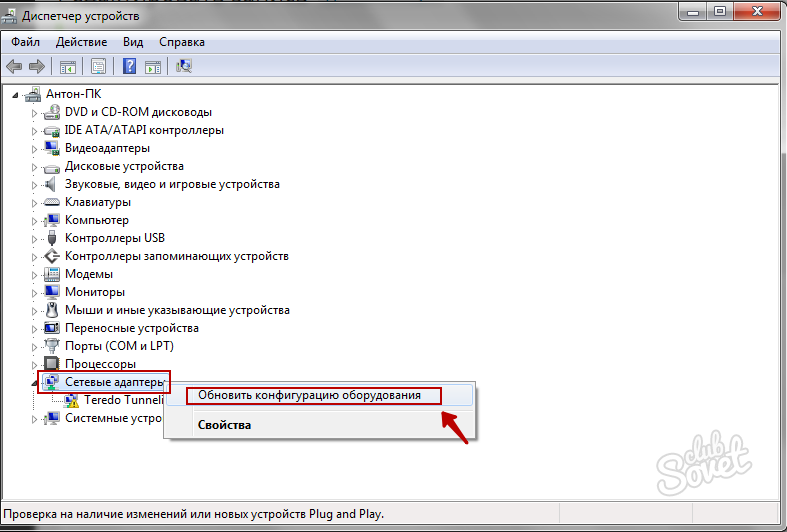
Переконайтеся, що проблема є саме в мережній карті. Якщо діагностика, описана в пункті 1, не виявила проблем із адаптером, можливо, справа у провайдері або технічному збої на лінії. Регулярно оновлюйте драйвери та дбайливо зберігайте диск від материнської плати- Це допоможе вам швидко вирішити проблеми з мережевою карткою. Зовнішні картки можна перевірити на інших комп'ютерах, щоб визначити причину несправності.
Можливо, буде корисно почитати:
- Кулемети Росії Калашніков - провідний післявоєнний розробник ссср;
- Гени мітохондріальної днк;
- Сумісність Риб і Риб: безкорислива любов чи нестабільні відносини Сумісність по гороскопу риби немов;
- Як повернути коханого чоловіка без спілкування - перевірені змови сильних відунів Як повернути людину до себе;
- Сколеціфобія та боротьба з нею;
- Експерти висловилися за продовження роботи МКС;
- Будова та життєдіяльність інфузорій на прикладі інфузорії-туфельки;
- Архієпископ Іонафан (Єлецьких): Біля витоків народження Української Православної Церкви;